

ピクセルウォッチの音、ちょっと消してくれない?!
おっとごめんね。通知音うるさかった?モテモテだから企業のLINE公式アカウントからメッセージが良く来るよ。
ピコンピコン!
LINEが来るたびにスマホじゃなくて、連携しているピクセルウォッチにLINEの通知がピコンピコン来る。
ピクセルウォッチを腕にはめてるとスマホに連絡が来ても通知音はせず、優先的にピクセルウォッチで通知音が鳴ります。
設定で変更はできますが、基本的にピクセルウォッチ使用時はピクセルウォッチ優先で通知音が鳴ります。
あまりにくもピクセルウォッチの通知音/着信音が煩わしかったら音が鳴らないように設定をしましょう!
ピクセルウォッチの通知音/着信音は、クイック設定パネルから”サイレントモード”や”着信音オフ”で消すことが可能!
また、連携しているスマホのウォッチアプリでも通知音/着信音のオンオフ、サイレントモードのオンオフができます。
当記事では私の体験の元、ピクセルウォッチでの通知音の消し方、サイレントモードの使い方を紹介します。
この記事でわかること(目次)
ピクセルウォッチの通知音の消し方は?
ピクセルウォッチの通知音の消し方はめちゃくちゃ簡単!

画面上からスライドしてクイック設定パネルを開き、右下のベルマークをタップ。

ベルマークに斜め線が入ったら通知音がオフになります!
たったこれだけ、めちゃめちゃ簡単です!
ピクセルウォッチのサイレントモードの使い方は?
サイレントモードは電話の着信音とアプリの通知をオフにするモードです。
しかし、重要な電話は着信音が鳴り、重要なアプリからの通知は表示します。

サイレントモードのオンにするには、クイック設定パネル中央の〇-をタップ。

”サイレントモードをオンにしますか?”と聞かれるのでチェックをタップ。

サイレントモードがオンになると時刻画面(ホーム画面)の下にサイレントモードのアイコンが表示されます。

そして、クイック設定パネルのサイレントモードのアイコンの色が反転します。

再度サイレントモードのアイコンをタップするとオフになります。

ピクセルウォッチのサイレントモードの設定は?

ピクセルウォッチではサイレントモードの細かい設定ができ、クイック設定パネルのサイレントモードを長押しすると設定画面を開けます。

サイレントモードのオンオフができ、カスタマイズでは割り込みのオンオフができます。

- 優先度の高い発信者のオンオフ
- 同一発信者からの繰り返しの着信のオンオフ
- アラームのオンオフ
- メディアサウンドのオンオフ
これらのオンオフができます。
”優先度の高い発信者”と”同一発信者からの繰り返しの着信”をオンにしてると、
電話が来ても着信音は鳴りませんが、すぐさま同じ人から2回目の電話が来たら着信音が鳴り出します。
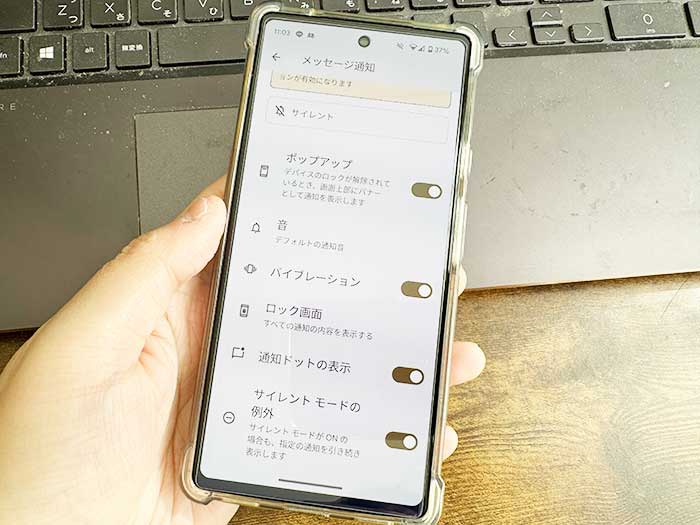
スマホの通知設定でLINEをサイレントモードの例外に設定しているとピクセルウォッチでサイレントモードをオンにしていても通知が表示されます。通知音は鳴りません。
ウォッチアプリでサイレントモードの設定はできる?
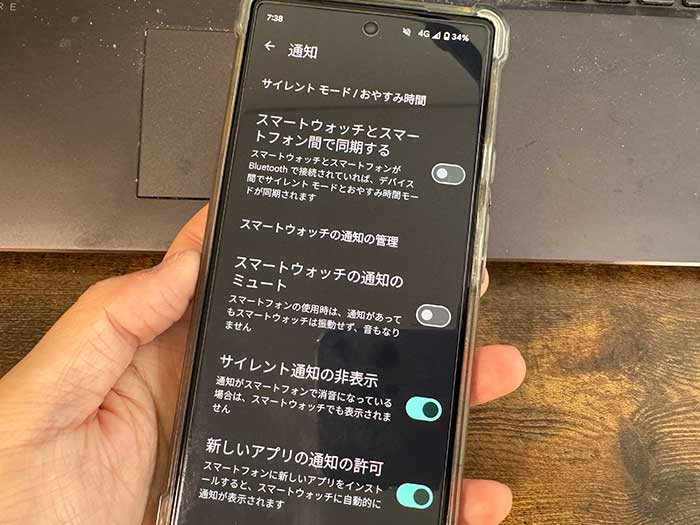
ピクセルウォッチのサイレントモードは、スマホのウォッチアプリで細かく設定ができます!
スマートウォッチとスマートフォン間で同期する
”スマートウォッチとスマートフォン間で同期する”をオンにすると、ピクセルウォッチとスマホがBluetoothで接続されていれば、デバイス間でサイレントモードを同期します。
スマホでサイレントモードをオンにしたらピクセルウォッチもサイレントモードがオンになります。
スマートウォッチの通知のミュート
”スマートウォッチの通知のミュート”をオンにすると、スマホ使用時は通知があってもピクセルウォッチは振動せず、着信音も鳴らなくなります。
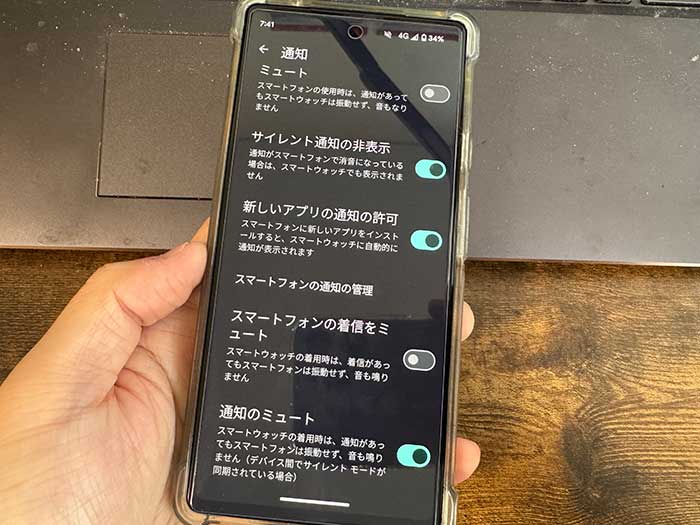
サイレント通知の非表示
”サイレント通知の非表示”をオンにすると、スマホで通知がオフになっている場合、ピクセルウォッチでも通知は表示されません。
新しいアプリの通知の許可
”新しいアプリの通知の許可”をオンにすると、スマホに新しいアプリをインストールするとピクセルウォッチに自動でアプリをインストールした旨の通知が表示されます。
スマートフォンの着信をミュート
”スマートフォンの着信をミュート”をオンにすると、ピクセルウォッチの着用時は着信があってもスマホは振動せず音も鳴らなくようにできます。
通知のミュート
デバイス間でサイレントモードが同期されてる場合、”通知のミュート”をオンにしてると、ピクセルウォッチの着用時はスマホに通知があっても振動はせず、音も鳴らなないようにできます。
スマホのウォッチアプリの設定で、スマホだけに通知を表示するか?ピクセルウォッチだけに通知を表示するか?設定できるので確認してみてください。
ふいにピクセルウォッチから音が鳴る!通知が表示される?
防ぐためにサイレントモードを活用していきましょう!
ピクセルウォッチの音、鳴らなくなったね♪
通知音をオフにしたし、念のためのサイレントモードもオンにしたよ!
ピクセルウォッチ2を購入予定の方は、Googleストア・Amazon、買いやすい方で買われてください。
参照 Google Pixel Watch をセットアップする
以上、ピクセルウォッチでの通知音の消し方、サイレントモードの使い方でした。











・誹謗中傷、過激かつ攻撃的なコメントはIPアドレスを明記して公開する場合があります。
・検証依頼・読者様の体験レビューなども是非書き込みお願い致します。
※コメント欄が無い記事はコメントを受け付けていません。